本文还有配套的精品资源,点击获取
简介:本文介绍如何在Windows 10系统上通过USB数据线将Android手机屏幕实时显示在电脑桌面上,核心工具为开源软件scrcpy。该技术广泛应用于远程控制、应用测试、游戏及演示场景,具备高帧率、低延迟的优势。通过安装USB驱动、启用开发者选项与USB调试、连接设备并运行scrcpy-win64-v1.12.1等步骤,用户可轻松实现手机屏幕镜像,并使用键盘鼠标进行精准操控。同时支持屏幕录制、分辨率调整等高级功能,极大提升开发、创作与操作效率。
Android手机与Windows桌面互联的演进之路:从MTP到scrcpy的技术跃迁
你有没有试过这样的场景—— 刚拍完一段精彩的短视频,想马上传到电脑剪辑?结果还得掏数据线、解锁手机、点开“文件传输”模式……一顿操作猛如虎,一看进度5%。😤
又或者在调试App时,手举着手机来回翻页面,脖子都快断了,就为了看一眼UI适配效果。这时候不禁要问: 我们不是早就进入“万物互联”的时代了吗?为什么连个小小的投屏还这么麻烦?
别急,这个问题的答案,其实藏在过去十年移动生态的发展脉络里。而今天我们要讲的,正是一个开源小工具如何悄然改变了这一切——它就是 scrcpy 。
但这不是一蹴而就的故事。它的背后,是一条从封闭走向开放、从笨重走向轻盈的技术进化链。让我们一起回到起点,看看这条路是怎么走过来的。
从“拷U盘”到“控手机”:早期互联为何如此原始?
最早期的Android和PC交互有多简陋?说白了,就是“高级版U盘”。用的是 MTP协议(Media Transfer Protocol) ,听名字就知道是干啥的——媒体传输嘛!🎵
你插上USB线,手机弹出个提示:“选择USB用途”,然后你选“文件传输”。接下来就像打开一个移动硬盘,拖拖拽拽复制照片、视频、文档。但也就仅此而已了。
🤔 想实时看手机屏幕?不行。 🙅♂️ 想用鼠标控制手机?做梦。 🔇 想同步剪贴板?那是苹果才有的特权。
这种模式的本质,是把智能手机当成一个“智能存储设备”来对待。系统层级完全隔离,PC对手机内部几乎没有任何访问权限。安全倒是安全了,可用户体验简直像在用诺基亚。
直到某一天,厂商们终于意识到:用户要的不只是“传文件”,而是“跨设备协同”。
于是,三星推出了 DeX ,华为搞出了 多屏协同 ,小米也有 妙享中心 。这些方案确实实现了画面镜像甚至反向控制,体验一下子提升了一个档次。
但问题来了: 每个品牌都是自己的生态,互不兼容。 你在华为笔记本上能完美操控Mate手机,可要是换成戴尔电脑呢?直接歇菜。
更头疼的是,这些功能往往依赖复杂的驱动、后台服务,甚至需要特定硬件支持。普通开发者想研究原理?对不起,闭源不谈。🛠️
这就催生了一个需求:能不能有一个 通用、免费、跨平台、无需Root 的方法,让任何Android手机都能被PC精准掌控?
答案是:能,而且已经出现了。
ADB:隐藏在开发者选项里的“后门”
如果你是个程序员,可能早就知道 ADB(Android Debug Bridge) 是什么。它是Android SDK的一部分,用来安装APK、查看日志、执行shell命令……总之,开发者的瑞士军刀。
但你知道吗?这个看似只是给程序员用的“调试接口”,其实藏着通往整个Android系统的钥匙。🔑
关键就在于—— ADB不仅能读取设备信息,还能注入输入事件、调用系统服务、甚至启动自定义进程 。
这意味着,只要你能通过ADB连接手机,理论上就可以实现:
实时获取屏幕画面 模拟触摸、按键操作 监听传感器数据 控制音量、亮度……
换句话说, ADB本身就是一条完整的双向通信通道 ,只差一个合适的“桥梁程序”把它利用起来。
而真正把这个潜力挖出来的,是一个叫 Genymobile 的团队,他们发布了一款名为 scrcpy 的开源工具。
这个名字有点冷门,读作 /skriːpi/,“screen copy”的缩写。但它做的事情却非常直接:把你手机的画面“抄”到电脑屏幕上,并让你能用键盘鼠标去“写”回去。
这可不是简单的截图轮询,而是一套基于底层机制构建的高效架构。来看看它是怎么工作的👇
graph LR
A[MTP文件传输] --> B[厂商专属投屏SDK]
B --> C[ADB调试通道利用]
C --> D[scrcpy类开源镜像架构]
D --> E[跨平台通用协同生态]
看到了吗?这就是过去十年Android-PCC互联技术的完整演进路径。而scrcpy,正是这条路上最耀眼的一站。
scrcpy是怎么做到“零延迟”投屏的?
先别急着下结论说“我之前用Vysor也挺流畅”。咱们得深入进去看看,scrcpy到底强在哪里。
它不靠中间服务器,也不装客户端APP
很多商业投屏软件(比如ApowerMirror、Vysor)的做法是:你在手机上装个配套App,然后通过Wi-Fi把视频流推送到PC。听起来没问题,但实际上多了两层抽象:
需要额外安装App → 增加权限风险 视频编码由App完成 → 性能损耗大 数据走局域网或云端 → 延迟高
而scrcpy完全不同。它压根不需要你在手机上手动安装任何东西!
当你运行 scrcpy.exe 时,它会自动通过ADB做这几件事:
把一个叫 scrcpy-server.apk 的微型服务端推送到 /data/local/tmp/ 在手机上启动这个服务(使用 am instrument 命令) 建立本地端口转发,打通PC与手机之间的Socket隧道 开始接收H.264编码的视频流
整个过程全自动,且所有逻辑都在系统级进行,没有第三方App介入。
✅ 优点是什么?
不需要Root 不留持久化应用 卸载干净无残留 权限最小化(仅需USB调试)
这才是真正的“即插即用”。
屏幕是怎么被“抓下来”的?
scrcpy并没有去截屏,也不是录屏。它用的是Android系统提供的官方API: MediaProjection + VirtualDisplay + MediaCodec 。
这套组合拳有多牛?我们拆开看:
第一步:申请屏幕捕获权限
Intent intent = mediaProjectionManager.createScreenCaptureIntent();
startActivityForResult(intent, REQUEST_CODE);
用户点击允许后,系统就会创建一个虚拟显示输出源(VirtualDisplay),你可以把它理解为一块“虚拟显示器”,专门用来承接当前屏幕的内容。
第二步:绑定硬件编码器
有了画面来源还不够,还得压缩成网络友好的格式。这里scrcpy聪明地避开了CPU软编,直接调用 MediaCodec 接口,让GPU帮忙做H.264硬编码。
MediaFormat format = MediaFormat.createVideoFormat("video/avc", width, height);
format.setInteger(MediaFormat.KEY_BIT_RATE, bitrate);
format.setInteger(MediaFormat.KEY_FRAME_RATE, fps);
format.setInteger(MediaFormat.KEY_COLOR_FORMAT,
MediaCodecInfo.CodecCapabilities.COLOR_FormatSurface);
encoder.configure(format, null, null, MediaCodec.CONFIGURE_FLAG_ENCODE);
Surface surface = encoder.createInputSurface(); // 关键!
注意最后一行: createInputSurface() 返回的是一个Surface对象,它可以作为 VirtualDisplay 的输出目标。也就是说, 屏幕内容直接流入编码器,全程不经过内存拷贝 。
这就好比你在直播时,摄像机信号直接进编码盒,而不是先存成文件再上传,效率自然高出一大截。
第三步:封装成流式数据包
编码后的H.264帧以NAL单元形式输出,scrcpy将其封装在一个极简的二进制协议中:
+------------------+------------------+------------------+
| Type (1B) | Length (3B) | Payload |
+------------------+------------------+------------------+
Type : 消息类型,如0x01=视频头、0x02=视频帧、0x03=触摸事件 Length : 大端序3字节长度字段,最大支持16MB Payload : 实际数据,例如SPS/PPS、NAL unit、JSON序列化的输入事件
这个协议简单到极致,几乎没有解析开销,非常适合嵌入式环境。
然后,这些数据通过ADB建立的TCP-over-USB隧道,源源不断地送回PC端。
PC端是如何解码并渲染的?
收到视频流后,scrcpy客户端使用 FFmpeg 或内置解码器 将H.264帧解码,再交给 SDL2 库绘制到窗口上。
SDL2是个跨平台多媒体库,擅长处理音视频渲染、事件循环、窗口管理。更重要的是,它足够轻量,不会像Electron那样吃掉几个G内存。
同时,你的鼠标点击、键盘输入也会被客户端捕获,转换成对应的Android输入事件(MotionEvent、KeyEvent),再通过同一通道发回手机。
整个闭环如下图所示:
graph TD
A[Android 屏幕帧] --> B(VirtualDisplay 捕获)
B --> C{MediaProjection 权限授权}
C --> D[输入至 MediaCodec]
D --> E[H.264 编码]
E --> F[NAL Unit 流]
F --> G[通过 ADB Socket 发送]
G --> H[Windows 客户端接收]
H --> I[SDL2 解码渲染]
I --> J[显示窗口]
K[鼠标键盘输入] --> L[序列化为InputEvent]
L --> M[经ADB回传]
M --> N[注入InputManagerService]
N --> O[触发UI响应]
看到没?所有的核心组件都是原生系统能力或成熟开源项目,没有任何黑魔法。正因如此,scrcpy才能做到:
延迟低至80~100ms 支持1080p@60fps高清投屏 CPU占用率远低于同类工具 跨几乎所有Android 5.0+设备运行
如何亲手搭建这套“神技”?手把手教学来了!
说了这么多理论,现在该动手了。别担心,整个过程其实非常简单,只要你愿意花10分钟,就能拥有一个属于自己的“远程控制台”。
Step 1:开启开发者选项(别怕,不会变砖)
很多人看到“开发者”三个字就退缩了,其实这只是一个隐藏菜单,不会影响正常使用。
进入方法很简单,记住这个经典彩蛋:
🎮 “关于手机” → 连续点击“版本号”7次
系统会提示:“您现在处于开发者模式!”🎉
不同品牌的路径略有差异:
厂商 具体路径 特殊要求 小米(MIUI) 设置 → 我的设备 → 全部参数 需登录小米账号 华为(EMUI) 设置 → 关于手机 → 软件信息 需点击10次 OPPO(ColorOS) 设置 → 其他设置 → 开发者选项 需开启性能模式 Samsung(One UI) 设置 → 关于手机 → 软件信息 无限制
如果你懒得点,也可以用ADB命令一键开启(前提是已启用USB调试):
adb shell settings put global development_settings_enabled 1
Step 2:打开USB调试,信任你的电脑
回到主设置界面,找到新出现的“开发者选项”,拉到底部,打开 USB调试 。
这时候插上USB线,手机会弹出一个对话框:
“允许USB调试吗?指纹:XX:XX:XX…”
这是Android的安全机制。它会为每台新电脑生成一对RSA密钥,只有你点了“允许”,才会建立信任关系。
一旦授权成功,公钥会被保存在手机上的这个位置:
/data/misc/adb/adb_keys
以后每次连接都不再弹窗。所以记住: 只在可信电脑上授权!
如果你想清除所有信任记录,可以:
在开发者选项里点“撤销USB调试授权” 或者删除上述文件(需要root)
Step 3:下载并配置scrcpy
去 GitHub 下载最新版: 👉 https://github.com/Genymobile/scrcpy/releases
推荐下载 scrcpy-win64-vX.X.X.zip 这个预编译包,解压后你会看到这些文件:
scrcpy-win64-v1.25/
├── scrcpy-server.apk # 手机端服务
├── scrcpy.exe # 主程序
├── adb.exe # 内置ADB工具
├── scrcpy-console.bat # 调试脚本
└── resources/
└── icon.ico
建议把整个目录加入系统环境变量 PATH ,这样以后可以直接在任意位置运行 scrcpy 。
Step 4:首次连接,搞定授权
确保手机已解锁并插好USB线,然后打开CMD或PowerShell,运行:
scrcpy
如果一切正常,你应该会在几秒内看到手机画面出现在桌面上!
但如果出现以下情况,请检查:
❌ 没反应? → 确认USB调试已开启 → 使用原装或认证数据线(有些充电线不传数据) → 安装正确的USB驱动(可用 Universal ADB Driver )
⚠️ 弹窗一闪而过? → 可能是防火墙阻止了ADB → 尝试手动重启ADB服务:
adb kill-server
adb start-server
💡 提示:首次连接时一定要手动点击“允许调试”,否则无法建立信任。
进阶玩法:不只是“看看屏幕”,还能玩出花来!
你以为scrcpy只能投屏?太天真了。这家伙的参数多到让你怀疑人生,随便组合一下就能变身专业级工具。
🚀 性能优化:降低延迟、减少发热
默认设置虽然好用,但在长时间使用时容易导致手机发热、耗电快。我们可以手动调优:
scrcpy --max-size 720 --bit-rate 4M --max-fps 25 --no-audio
参数说明:
参数 作用 --max-size 720 分辨率限制为720p,减轻编码压力 --bit-rate 4M 码率降到4Mbps,节省带宽 --max-fps 25 帧率微降,进一步减负 --no-audio 关闭音频转发,减少约15ms延迟
实测表明,这套配置能让中端机CPU占用从45%降到30%,温升明显缓解。
🎮 游戏玩家最爱:鼠标键盘打手游
《原神》《王者荣耀》用手搓太累?试试用PC外设操作!
scrcpy --locked-video-orientation 1 --accelerate-decoder mediacodec
--locked-video-orientation 1 :锁定横屏,防止旋转打断游戏 --accelerate-decoder mediacodec :启用硬件解码,提升流畅度
再配合AutoHotkey写个宏:
; F1触发技能连招
F1::
Click 500, 800 ; 上
Sleep 100
Click 700, 1000 ; 左
Sleep 100
Click 900, 1000 ; 右
return
瞬间变成“外设挂”,当然仅限单机娱乐哈~ 😜
📹 内录功能:高质量视频录制不用愁
教学、演示、录Bug复现?scrcpy自带录制功能:
scrcpy --record game.mp4 --bit-rate 8M --time-limit 600
自动保存为MP4格式,含H.264视频轨 时间戳精确到毫秒 断开后自动修复moov原子,保证可播放
生成的视频可直接导入PR/DaVinci进行剪辑,无需转码。
👥 多设备并行:测试工程师的神器
要同时监控五台手机?完全没问题!
adb devices
# 输出:
# 1234567890abcde device
# 9876543210fedcb device
start scrcpy -s 1234567890abcde --window-title "Pixel 6"
start scrcpy -s 9876543210fedcb --window-title "Galaxy S22" --max-size 720
-s 指定设备序列号 start 异步启动多个实例 --window-title 方便区分窗口
还可以写个批处理脚本自动守护进程,防止意外断开。
🔒 企业级应用:远程协助也能很安全
IT支持人员可以用只读模式指导用户:
scrcpy --no-control --stay-awake --power-off-on-close
--no-control :禁止输入,只能观看 --stay-awake :保持屏幕常亮 --power-off-on-close :关闭后自动熄屏
既能看到问题,又不会误触数据,完美符合合规要求。
遇到问题怎么办?这份排错指南请收好
即使再稳定的工具,也难免遇到坑。下面是你可能会踩的几个典型雷区及解决方案。
❌ “adb devices”看不到设备?
常见原因:
USB线仅支持充电(换一根!) 未安装USB驱动(推荐 Kooguard ADB Driver ) 手机未解锁或未授权 ADB服务卡死
解决办法:
adb kill-server
adb start-server
adb devices # 重新检测
🟡 画面卡顿、掉帧严重?
可能是编码器扛不住了。尝试:
scrcpy --max-size 720 --bit-rate 2M --max-fps 15
或者关闭一些后台动画:
adb shell settings put global window_animation_scale 0.5
adb shell settings put global transition_animation_scale 0.5
🔴 鼠标点击位置偏移?
这是分辨率缩放导致的映射错误。scrcpy会自动计算比例,但如果窗口被拉伸就会出错。
建议:
不要手动拉大窗口,用 --max-size 控制输出尺寸 使用 --always-on-top 固定窗口大小 若仍不准,可用 --display-id 指定投射区域
⚠️ 启动报错“cannot bind”?
通常是5037端口被占用(比如另一个ADB服务在跑):
netstat -ano | findstr :5037
taskkill /PID
然后再重启ADB即可。
为什么scrcpy能成为“事实标准”?
放眼整个投屏工具圈,商业化产品不少,但真正赢得开发者口碑的,却是这样一个不起眼的开源项目。
它的成功绝非偶然,而是源于几个核心理念:
✅ 极简主义 :不做花哨UI,专注CLI参数驱动 ✅ 零侵入性 :不装App、不留痕迹、不收集数据 ✅ 高性能 :充分利用硬件加速,延迟逼近物理极限 ✅ 跨平台 :Windows/macOS/Linux全支持,甚至能跑在树莓派上 ✅ 完全开源 :代码透明,社区共建,安全性可审计
相比之下,许多商业软件打着“一键投屏”的旗号,背地里却捆绑广告、上传数据、限制功能免费版。而scrcpy始终坚持 自由、开放、可控 的原则,这才是它能在GitHub收获超50k Star的根本原因。🌟
未来展望:Web化、无线化、智能化
尽管scrcpy已经很强,但它仍在进化。
有人正在尝试将它与 WebRTC 结合,实现浏览器直连云手机; 有人用它搭建自动化测试集群,替代昂贵的云测平台; 还有人把它集成进智能家居中枢,实现“语音指令→手机操作”的闭环。
甚至有团队在探索:
🤖 “能不能训练一个AI模型,根据屏幕内容自动识别按钮位置,并生成操作脚本?”
想想看,未来你只需要说一句:“帮我把昨晚的照片发给张总”,AI就能驱动scrcpy完成解锁→相册→选择→微信→发送全过程。
那才是真正的“无缝协同”。
结语:一个小工具背后的哲学
scrcpy的成功告诉我们: 伟大的技术变革,往往始于对“不合理现状”的不满 。
十年前,我们认为“手机连电脑只能传文件”是理所当然; 五年前,我们觉得“投屏必须装App”天经地义; 而现在,我们已经习惯了“即插即用、毫秒响应、跨设备如一”的体验。
而这背后,是一个又一个像scrcpy这样的开源项目,在默默推动边界。
所以,下次当你轻松地用鼠标操控手机时,不妨想一想:
正是因为有人不愿忍受一次次点击“允许USB调试”,才有了今天的自动化信任机制; 正是因为有人厌倦了臃肿的GUI工具,才催生了这条简洁高效的CLI管道; 正是因为有人相信“技术应该服务于人而非束缚人”,才让这份自由得以延续。
技术的温度,从来不在代码本身,而在创造它的初心。
而你我,既是见证者,也可以是参与者。🚀
💬 最后留个小互动: 你用过哪些投屏工具?觉得scrcpy哪里最惊艳? 欢迎在评论区聊聊你的故事~ 📱💻
本文还有配套的精品资源,点击获取
简介:本文介绍如何在Windows 10系统上通过USB数据线将Android手机屏幕实时显示在电脑桌面上,核心工具为开源软件scrcpy。该技术广泛应用于远程控制、应用测试、游戏及演示场景,具备高帧率、低延迟的优势。通过安装USB驱动、启用开发者选项与USB调试、连接设备并运行scrcpy-win64-v1.12.1等步骤,用户可轻松实现手机屏幕镜像,并使用键盘鼠标进行精准操控。同时支持屏幕录制、分辨率调整等高级功能,极大提升开发、创作与操作效率。
本文还有配套的精品资源,点击获取